
Сада немају сви корисници могућност куповине довољне количине РАМ-а за свој рачунар, тако да је довољно за спровођење апсолутно свих процеса. С тим у вези, многи прибегавају коришћењу виртуелне меморије или датотеке страничења. Данас желимо да демонстрирамо метод повећања ове меморије на примеру Виндовс 7, који ће мало повећати брзину рачунара ако правилно поставите сва подешавања. Постоји само један начин на који се можете носити са задатком. Састоји се у ручној промени величине датотеке страничења путем посебног менија којем се може приступити "Контролна табла"... Детаљно ћемо размотрити овај поступак, описујући све кораке, али прво ћемо се зауставити на одређивању оптималне величине виртуелне меморије.
Одређивање оптималне количине РАМ-а
Ако поставите превелику количину виртуелне меморије на рачунару, корисник једноставно неће видети значајан пораст перформанси, јер се за сваки систем бира оптимална количина, у зависности од доступне количине РАМ-а. Поред тога, додатна датотека страничења је једноставно бескорисна у погледу потрошње простора на тврдом диску. Све прорачуне корисник мора извршити сам, дошавши до идеалног решења за себе. Наш посебан чланак ће вам помоћи да ово разумете, а који можете наћи на доњој вези.
Детаљније: Одређивање оптималне величине датотеке страничења у оперативном систему Виндовс
Повећавање виртуелне меморије у оперативном систему Виндовс 7
Сада пређимо директно на спровођење циља. Као што је раније речено, сада постоји само један начин за то. Да бисте исправили конфигурацију, следите ове кораке:
- Отворити "Почетак" и идите на мени "Контролна табла".
- Изаберите категорију овде "Систем".
- Обратите пажњу на леву плочу. Одавде треба да се преселите на „Додатни системски параметри“.
- Преместите на картицу „Додатно“, где се налази поставка која вам је потребна данас.
- Идите на параметре перформанси кликом на одговарајуће дугме.
- Овде вас занима друга картица са именом „Додатно“.
- Да бисте наставили са подешавањем датотеке страничења у одељку "Виртуелна меморија" притисните на „Промени“.
- Нећете моћи да уредите постављене параметре ако поред ставке постоји ознака „Аутоматски изаберите величину датотеке страничења“... Уклоните га ако је доступан.
- Сада означите линију маркером „Наведите величину“да бисте активирали опцију за самостално подешавање величине дотичне датотеке.
- Одговарајућа поља означавају оригиналну величину пејџинга и максимум. Повећајте јачину звука колико год вам одговара.
- По завршетку целокупне конфигурације остаје само да кликнете на "Питати"да бисте сачували поставку.
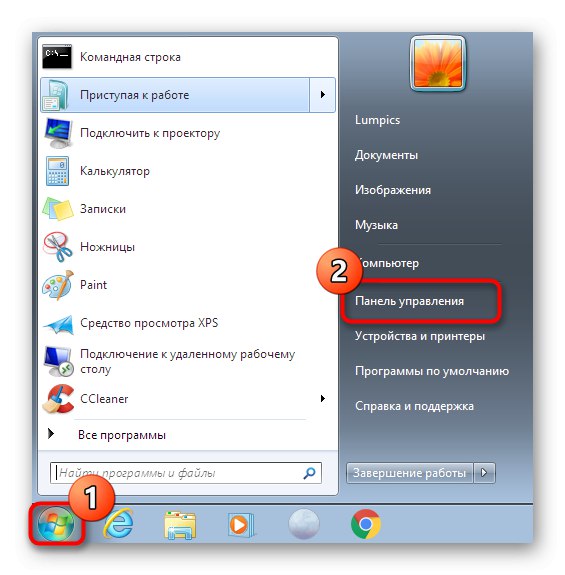
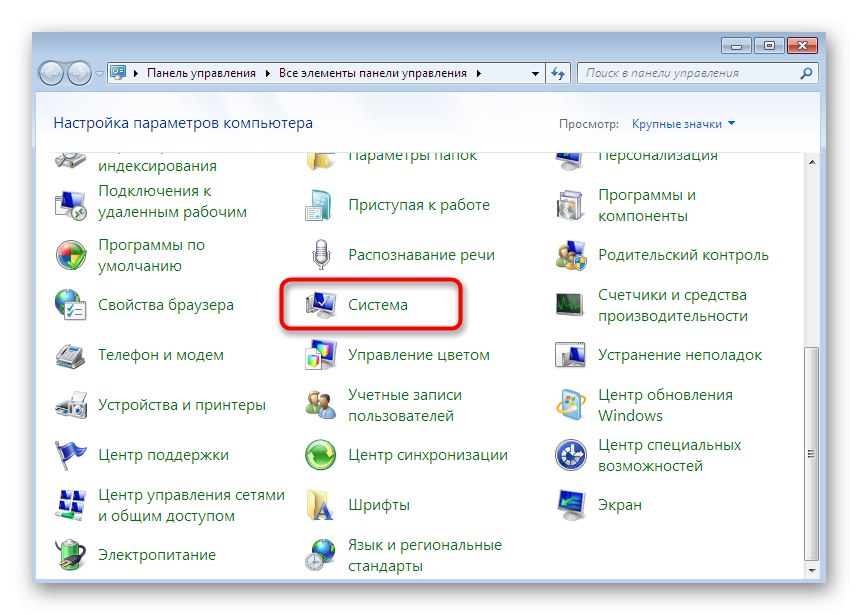
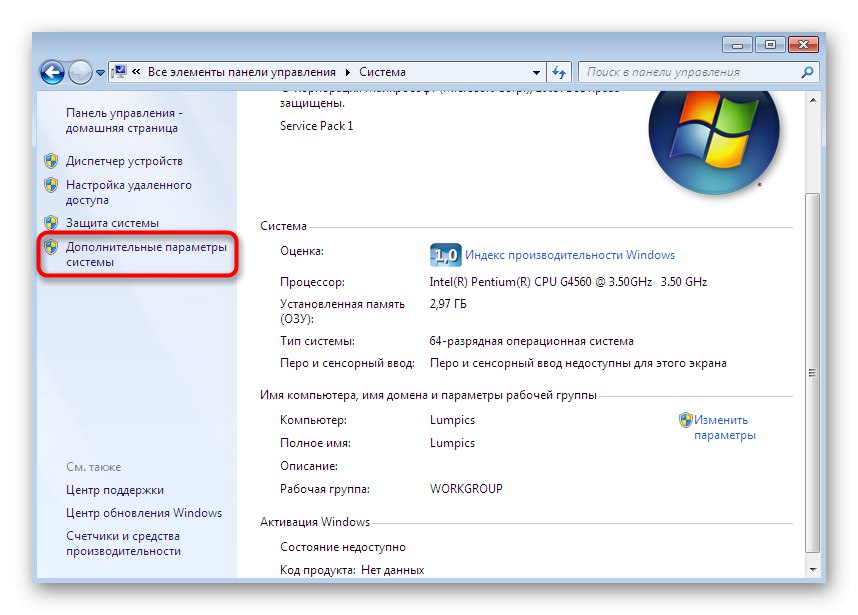
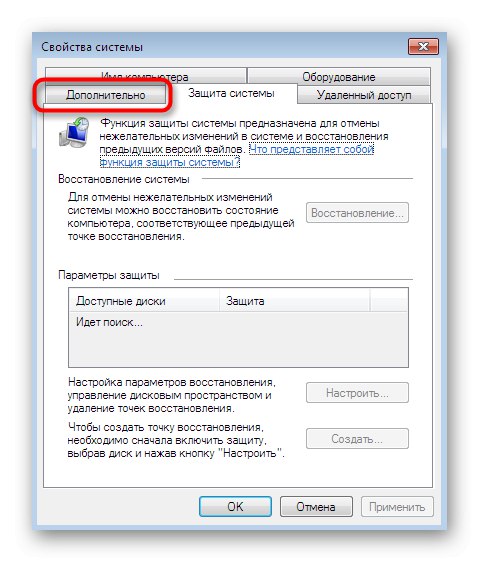
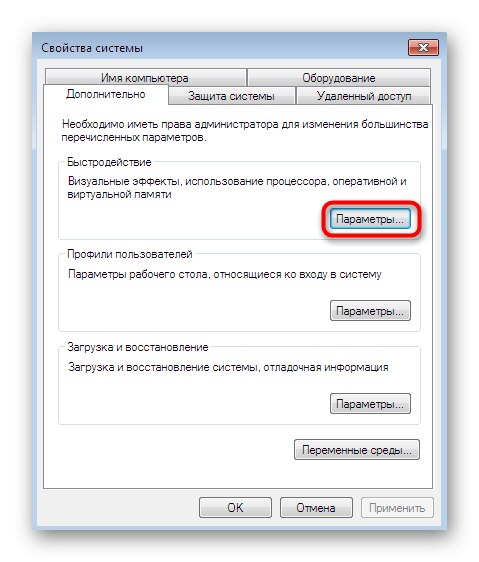
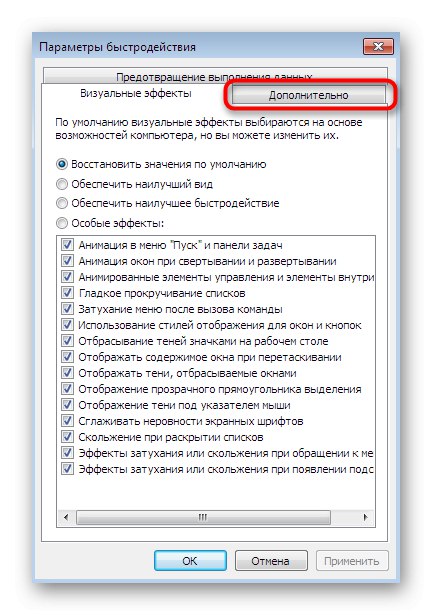
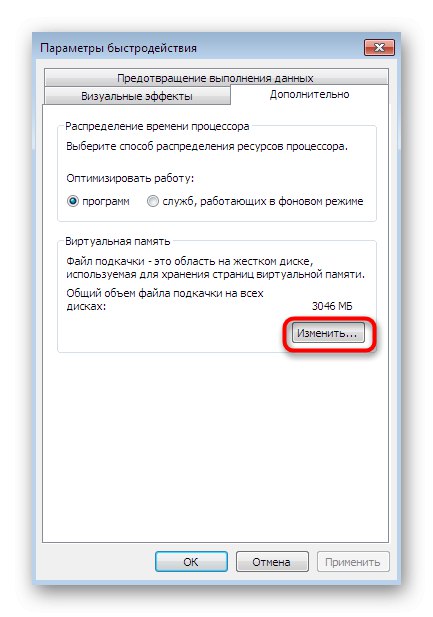
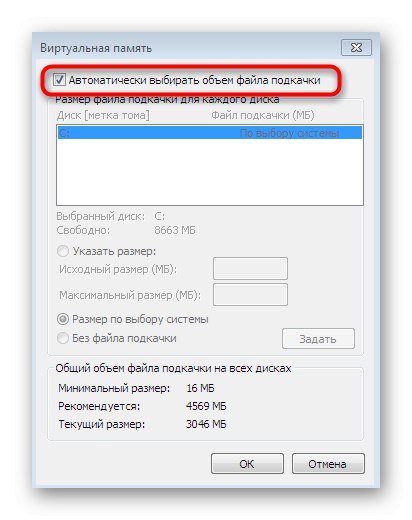
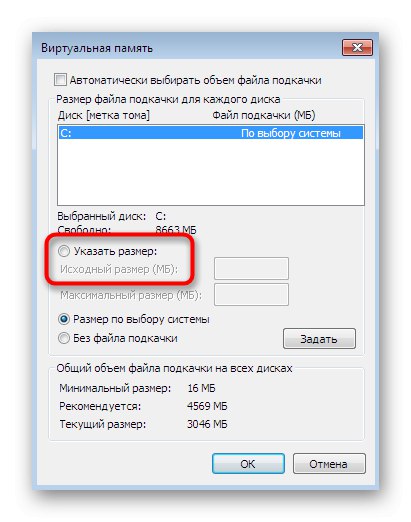
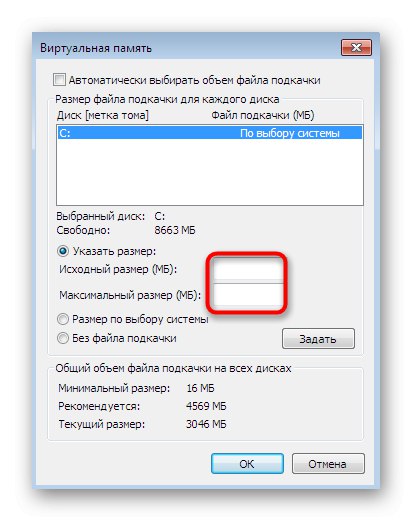
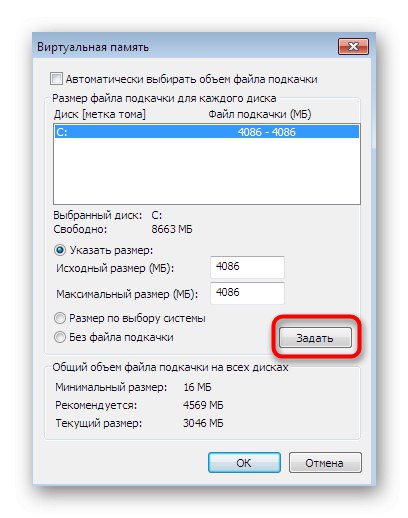
Изведене промене ће се применити тек након поновног покретања рачунара, па је препоручљиво то учинити одмах како бисте процијенили резултат такве конфигурације.
Као део данашњег чланка, били сте упознати са операцијом повећања виртуелне меморије у оперативном систему Виндовс 7. Као што видите, све радње се извршавају буквално у неколико кликова, па чак и корисници почетници не би требало да наиђу на потешкоће.